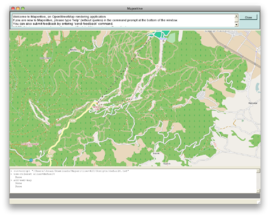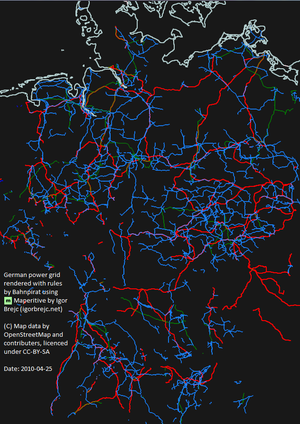IT:Maperitive
Maperitive è un software proprietario per il rendering delle mappe in tempo reale utilizzando i dati OSM; permette inoltre di visualizzare le mappe OSM online.
È il successore di Kosmos. Il cambio di nome è spiegato sul blog igorbrejc.net.
Modificando i fogli di stile utilizzati dal programma, è possibile personalizzare completamente il rendering della mappa adattandolo alle proprie esigienze.
È anche possibile inserire nella mappa l'hillshading e le curve di livello.
Il sito principale di Maperitive http://maperitive.net/
La documentazione completa (in costruzione) è qui http://maperitive.net/docs/manual. Le istruzioni riportate qui sono per poter iniziare, mentre la documentazione completa è stata scritta grazie alle "scoperte" dei primi utilizzatori e da alcune e-mail utili all'Autore.
È possibile scaricare l'ultima versione di Maperitive da http://maperitive.net/download/. Occorre tenere presente che è ancora in fase beta di sviluppo e di come ora sia solo una semplice interfaccia grafica controllata tramite una console.
Installazione
Windows
Scaricare l'ultima versione del file zip di Maperitive da http://maperitive.net/download/ e decomprimerlo in una cartella (probabilmente è opportuno rimuovere il numero di versione, in quanto gli aggiornamenti andranno nello stesso posto).
Per eseguirlo è sufficiente fare doppio clic sul file maperitive.exe (potrebbe essere utile creare un collegamento sul desktop)
Ubuntu 10.04
Scaricare l'ultima versione del file zip di Maperitive da http://maperitive.net/download/ e decomprimerlo in una cartella (probabilmente è opportuno rimuovere il numero di versione, in quanto gli aggiornamenti andranno nello stesso posto).
sudo apt-get install libmono-winforms2.0-cil chmod +x ./Maperitive.sh ./Maperitive.sh
Ottenere alcuni dati
Sarà necessario un file di dati OSM. Ci sono diversi modi per ottenere questo:
- Download di un'area nel programma JOSM e quindi usare File → Salva per salvarlo
- Scegliere un file .bz2 da Geofabrik
È una buona idea creare una directory per i file di lavoro con (per esempio) i dati, le regole, script e sotto-cartelle per i risultati ottenuti.
Gli esempi che seguono presuppongono che i dati siano in c:\users\Igor\Documenti\osm\maperitive\data\test.osm
Istruzioni di base
Per inserire i comandi, fare clic sulla barra grigia nella parte inferiore dello schermo (o semplicemente premere Invio) - la barra diventa gialla. Alcuni comandi sono disponibili anche nei menu. Si noti che Maperitive richiede solo le lettere sufficienti a identificare in modo univoco un comando. (FIXME da tradurre) It fills in what it can as you go along. (/FIXME)
Per impostazione predefinita, le tile di Mapnik sono mostrate in background (se c'è una connessione a Internet). (FIXME da tradurre) You need to relocate to match your data.(/FIXME)
Per esempio, questo porterà al centro di Londra:
move-pos x=-0.11 y=51.52
È possibile sovrapporre il rendering ai dati di Mapnik, oppure è possibile utilizzare una pagina bianca:
clear-map
Supponendo che i dati siano in una directory separata, è di aiuto rendere questa di default, per esempio
change-directory c:\users\igor\documents\osm\maperitive\
Per caricare i dati utilizzare il comando:
load-source data\test.osm
La mappa verrà caricata ed effettuato il rendering utilizzando le regole di default (che sono nel file rules\default.txt fornita con Maperitive). Queste regole sono simili al normale rendering di Mapnik. Per salvare un particolare momento per utilizzi futuri:
export-bitmap zoom=15 file=outputs\test.png width=3000 height=3000 scale=3
Congratulazioni. Sei un renderer.
Modificare le specifiche di rendering
Per modificare le specifiche di rendering, aprire il foglio di stile corrente avendo l' accortezza di salvarne una copia meglio se nella directory dove sono contenuti i fogli di stile (File>Salva con nome in rules\test.txt):
edit-rules
Quando si edita un foglio di stile, è necessario preservare l' indentazione del testo (spazio vuoto a destra del testo). Potresti provare a cambiare alcuni colori (la maggior parte dei colori comuni possono essere immessi come parole).
È quindi necessario definire il foglio di stile modificato come corrente:
use-ruleset location=rules\test.txt as-alias=test apply-ruleset
Se si edita il foglio di stile correntemente usato da Maperitive, il programma automaticamente ricaricherà il foglio quando il file viene salvato. Maperitive mostrerà in pochi secondi gli effetti dei cambiamenti apportati.
Per tornare al foglio di stile di default, si può usare l' alias:
use-ruleset alias=default apply-ruleset
Maperitive ricorderà la posizione dei vostri fogli di stile, così non sarà necessario ricaricarli. Se si riusa un alias, questo sostituirà l' indirizzo di quello precedentemente definito.
Esempo di fogli di stile creati o modificati da utenti possono essere troveti nel Wiki in Category Maperitive/Rules.
Scripts
È possibile salvare un set di comandi in un semplice file di testo (denominato script). Ad esempio:
move-pos x=-0.11 y=51.52 clear-map change-directory c:\users\igor\documents\osm\maperitive\ use-ruleset location=rules\test.txt as-alias=test load-source data\test.osm export-bitmap zoom=15 file=outputs\test.png width=3000 height=3000 scale=3
È possibile quindi eseguire tutti i comandi inseriti nello script :
run-script c:\users\igor\documents\osm\maperitive\scripts\myscript.txt
Per velocizzare la cosa, è possibile inserire un comando change-directory nel file default.txt presente nella directory sripts (ma attenzione che potrebbe essere sovrascritto da un aggiornamento).
In alternativa, si può creare un file .bat di Windows (un file di testo con estensione .bat) nella directory di lavoro, file che conterrà:
maperitive.exe scripts\myscript.txt
e quindi creare un collegamento al file batch sul desktop.
Tra le propietà del collegamento, è necessario settare Start alla posizione del file maperitive.exe.
Si potrà anche usare maperitive.ico (stessa posizione di maperitive.exe)
Comprendere i fogli di stile
La struttura principale dei fogli di stile è:
features
...
areas
...
lines
...
points
...
properties
...
rules
target : feature1
...
target : feature2
...
La sezione features dice a Maperitive quali dati devono essere usati. È possibile definire una feature che che controlli solo entità tipo area, solo linea o solo punto, oppure che controlli più di una tipologia.
La sezione properties permette di modificare i parametri di default di Maperitive (ad esempio il font usato)
La sezione rules dice a Maperitive cosa disegnare per ciascuna delle feature (set di dati) che corrispondono con i criteri indicati. Si definiranno quindi alcune proprietà, quindi si disegnerà qualcosa usando queste proprietà.
È possibile modificare il rendering all'interno di ogni regola sulla base di prove successive, cosa che lo rende il lavoro molto veloce.
Comandi
La lista completa dei comandi può essere visualizzata scrivendo help-commands nella riga di comando.
È comunque consigliabile fare riferimento a http://maperitive.net/docs/manual per la documentazione aggiornata.
| Comando | Azione |
|---|---|
| add-web-map [background=<disegna la mappa in background (true/false)> intensity=<intensità della web map (da 0 a 1)> provider=<nome del web map provider (mapnik, osmarender, osm cyclemap>] | aggiunge una mappa web alla vista |
| apply-ruleset <source index> | applica il foglio di stile attivo alla mappa |
| bounds-reset | cancella i limiti della mappa definiti in precedenza |
| bounds-set <bounds> | definisce i limiti della mappa |
| bounds-use-source <source index> | utilizza i limiti della mappa di un file |
| change-directory <directory> | cambia la directory corrente |
| check-updates | controlla se sono disponibili nuovi aggiornamenti di Maperitive |
| clear-cache webmap=<clear cached web map tiles> | cancella la memoria cache dell' applicazione |
| clear-command-history | cancella la lista dei comandi |
| clear-map | cancella la mappa (rimuove tutte le mappe presenti) |
| clear-results | cancella i risultati di ricerca |
| download-file url <download url> [file=<output file> timeout=<download timeout> | scarica un file dal web e lo salva su disco |
| dump-bounds | scrive i limiti di visualizzazione della mappa nel log dei comandi |
| dump-entrails | scrive i dettagli di Mapertivenel log dei comandi (per il debugging) |
| dump-pos | scrive la posizione corrente della mappa nel log dei comandi |
| exit | chiude l' applicazione |
| export-bitmap aspect=<preserve aspect ratio> scale=<scale> zoom=<zoom level> file=<bitmap file name> width=<bitmap width> height=<bitmap height> | esporta la vista corrente della mappa in un file bitmap e crea anche un worldfile |
| export-command-history <outputfilename> | esporta la lista dei comandi in un file |
| export-osm <filename> [sourceindex] | esporta la vista corrente dell mappa in un file OSM (solo i dati OSM) |
| find <specificationtext> | esegue una ricerca nei dati della mappa usando criteri assegnati |
| find-here <specificationtext> | esegue una ricerca nei dati della mappa ristretta alla vista corrente |
| find-next | muove al prossimo elemento tra i risultati di ricerca |
| find-prev | muove al precedente elemento tra i risultati di ricerca |
| generate-contours [elevationinterval] | genera le curve di livello per la vista corrente |
| get-info | mostra info dettagliate sugli elementi della mappa correntemente visualizzati |
| help | mostra le informazioni di aiuto di base |
| help-commands | mostra la lista dei comandi di Maperitive |
| help-keyboard | mostra la lista delle scorciatoie da tastiera di Maperitive |
| help-properties | mostra la lista dei fogli di stile di Maperitive |
| list-results | scrive i risultati della ricerca nel log dei comandi |
| list-rulesets | mostra la lista di tutti i rules definiti |
| list-sources | mostra la lista di tutte le fonti della mappa |
| list-viewpoints | |
| load-source <filename> | carica una mappa da file (OSM, GPX o IBF file) |
| move-pos <x> <y> [zoom] | muove la mappa in una nuova posizione |
| prompt | setta il focus sulla linea di comando |
| remove-ruleset index=<ruleset index> alias=<ruleset alias> location=<ruleset location> | rimuove (cancella dal registro) un ruleset |
| remove-source [sourceindex] | rimuove una specifica map source dalla mappa |
| run-script <scriptfilename> | esegue uno specifico script di Maperitive |
| save-map-script <scriptfilename> | salva la mappa corrente in un file script |
| save-source <sourceindex> <destfilename> | salva una specifica map source su un file file |
| send-feedback | invia una email all' autore di Maperitive |
| use-ruleset index=<ruleset index> as-alias=<new alias> location=<ruleset location> alias=<ruleset alias> | attiva uno specifico ruleset |
| zoom <zoomfactor> | setta il livello di zoom della mappa visualizzata |
| zoom-all | zoom all' estensione della mappa |
| zoom-bounds <minx> <miny> <maxx> <maxy> | zoom a specifici limiti della mappa |
| zoom-in | zoom in |
| zoom-out | zoom out |
| zoom-selection | zoom all' elemento correntemente visualizzato |
Scorciatoie da tastiera
La lista completa delle scorciatoie da tastiera può essere visualizzata digitando help-keyboard nella riga di comando.
> help-keyboard F3 (global): find-next Shift+F3 (global): find-prev Ctrl+Shift+C (global): generate-contours Ctrl+E (global): export-bitmap Ctrl+Q (global): exit Ctrl+A (map): zoom-all + (map): zoom-in - (map): zoom-out
Icone
Le icone usate da Mapnik sono incluse in Maperitive, ma altre sono disponibili (alcune di esse potrebbero essere soggette a copyright, quindi attanzione!) a :
- http://svn.openstreetmap.org/applications/share/map-icons/
- http://svn.openstreetmap.org/applications/rendering/mapnik/symbols
- http://josm.openstreetmap.de/svn/trunk/images/presets/
Maperitive copia le icone nella directory cache\images\ e quindi semplicemente fa riferimento al nome del file. Così, dopo che che il foglio di stile è stato usato una prima volta, non è più necessario essere connessi ad Internet.
Link
- Maperitive website: http://maperitive.net/
- Download: http://maperitive.net/download/
- Documentation: http://maperitive.net/docs/manual/
- Author's blog: http://igorbrejc.net/category/openstreetmap/maperitive
How to
Come usare Maperitive off line ed alcune semplici opzioni per l' utente finale.
Come usare la licerca comandi di Maperitive.